
iTunesからHuaweiAndroidPhoneに音楽を転送する方法
サラコナーによって 2019年4月16日に更新
- 概要:
-
Huawei AndroidフォンでiTunesの音楽、プレイリスト、Apple Musicの曲を再生したいですか?これは、iTunesの音楽、プレイリストをHuawei Mate / Honor / P / Novaに転送する方法、およびAppleMusicの曲をHuaweiの電話に同期する方法を示す簡単なガイドです。
「iTunesの音楽をHuaweiMate 9で再生する際に問題が発生しました。古いiPhoneを交換するために、新しいHuawei Mate 9に切り替えた後、購入したiTunesの音楽とプレイリストをHuaweiの電話に同期したいと思います。誰か助けてもらえますか?」

ご存知のとおり、iTunesは音楽を管理するための非常に優れたソフトウェアツールです。ただし、転送機能はAppleデバイスユーザー向けにのみ開発されています。 Huawei携帯電話ユーザーは、iTunesLibraryからHuaweiMate 10、Mate 9、Mate 8、P20 / P20 Pro、P10 / P9などのHuaweiデバイスに音楽を同期することはできません。そのため、iPhoneをHuaweiAndroidフォンに切り替える人々にとっては頭痛の種になっています。
パート1:iTunesの音楽とプレイリストをHuawei Phoneに転送する方法は?
iTunes Music to Android Transferは、シングルクリックで iTunesライブラリからHuawei電話に音楽を転送するように設計された便利なソフトウェアです。音楽、ビデオ、プレイリスト、その他のメディアファイルをソフトウェアで転送できます。主な機能の一部を次に示します。
•iOSとAndroid、iTunes、PCでメディアを直接管理します。
•音楽、写真、ビデオなどのデータをデバイス間で転送します。
•iTunesライブラリとiOSおよびAndroidデバイス間で音楽を簡単に転送できます。
•Youtubeやその他のソースからオンライン音楽をダウンロードします。
•音楽タグを使用してiTunesライブラリを自動的に分析して完成させます。
•ワンクリックで電話から別の電話にデータをコピーします。
•写真をコンピューターに直接バックアップします。
iTunesからHuaweiMate / Honor / P / Novaに音楽を転送する手順
ステップ 1PCにiTunesMusicManagerをインストールします
上記のダウンロードボタンからiTunesMusic Managerをダウンロードした後、コンピュータにインストールして起動できます。次に、HuaweiAndroidフォンをUSBコードを介してPCに接続します。

Huawei電話とコンピューター間の接続を構築するには、デバイスでUSBデバッグをオンにする必要があります。

ステップ 2iTunes転送オプションを選択します
デバイスが検出されると、メインインターフェイスに表示されます。右側のリストで「iTunesメディアをデバイスに転送」を選択し、次の画面に進みます。
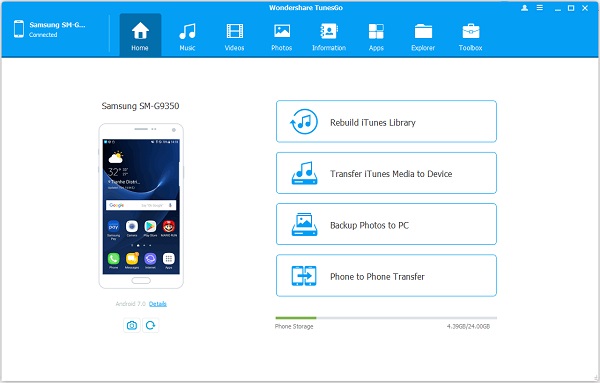
ステップ 3iTunesからHuaweiへの音楽の転送を開始します
音楽、ミュージックビデオ、テレビ番組、ポッドキャストなど、iTunesのすべてのプレイリストが表示されます。理想的なプレイリストにチェックマークを付け、[転送]ボタンをクリックして開始します。

数秒以内に、転送することを選択したiTunes音楽がHuaweiAndroidフォンに正常にインポートされます。また、Huaweiやその他のAndroidフォンからiTunesライブラリに音楽を転送することもできます。
パート2:Huawei PhoneでAppleMusicをストリーミングする方法は?
Apple Music forAndroidアプリなしでオフラインで聴くためにAppleMusicの曲を新しいHuaweiMate 10 / P20に同期する方法をお探しですか?サブスクリプションをキャンセルした後も、AndroidフォンでApple Musicを再生できるようにしたいですか? AppleMusicの曲をiPhone / iPad / iPodからHuawei電話に同期する方法を探していますか? このパートでは、AppleMusicの曲をHuaweiAndroidスマートフォンに転送して、AppleMusicアプリなしで聴くのに役立つ最適なソリューションを提供します。
質問:「 AppleMusicのサブスクリプションをキャンセルすると、音楽が失われますか?アップルミュージックの曲をコンピュータで永久に無料に保つ方法、iTunesストアから500以上の曲をダウンロードしました。サブスクリプションをキャンセルした後、アップルミュージックメンバーからのサブスクリプションをキャンセルする前に、アップルミュージックからダウンロードした曲を永久に保持したいのですが、どうすれば転送できますかiTunesからHuaweiP20proおよびiPodnanoへのAppleMusicの曲は?」
関連記事: HuaweiでiTunesムービーを再生する方法
回答:Apple Musicは、iTunes、iOSおよびAndroidデバイスで利用できます。期間限定で、新規加入者はApple Musicにアクセスして、3か月間の無料トライアルを獲得できます。サブスクリプションをキャンセルする準備ができている場合は、無料トライアル後に支払いを行わないようにしてください。
上記の質問では、Apple Musicメンバーシップの場合、AppleMusicアプリを使用してHuawei電話でAppleMusicの曲とプレイリストをオンラインで再生できますが、Apple Musicサービスの登録を解除してキャンセルすると、AppleMusicアプリのすべての曲がドライブから削除されます、サブスクリプションサービスに再度参加しない限り、再生することはできません。 Apple MusicのDRM保護は、人々がAppleMusicの曲を許可されていないデバイスに転送して楽しむことを防ぐためです。
Huawei電話でAppleMusicをストリーミングして、Android用のApple Musicアプリなしでオフラインで聴く場合は 、Apple MusicからDRM-edを削除してから、DRMフリーのAppleMusicの曲をAndroid電話に転送する必要があります。 Apple MusicトラックのDRMを削除するには、プロのApple Music DRM削除ツールが必要です。この部分では、強力なApple Music Converterを使用して、Apple MusicからDRMを削除し、変換されたAppleMusicをHuaweiAndroidフォンにインポートして無料で聴くことをお勧めします。 。
Apple Music Converterは、AppleMusicおよびiTunesM4Pの曲をDRMフリーのMP3、FLAC、AAC、またはWAV形式に変換し、損失のないオーディオ品質を維持するように設計されたApple MusicDRM削除ツールでもあります。このAppleMusic DRM削除およびコンバータツールを使用して、Apple Musicの曲およびプレイリストからDRMを合法的に削除し、Apple Musicの曲、オーディオブック、またはその他のダウンロードした音楽をiTunesまたはApple MusicからHuawei互換のオーディオ形式に変換して、HuaweiAndroidに転送できます。電話。
以下は、Apple Musicの曲からDRMを取り除き、Huawei P20 / P10 / P9 / Mate 10 / Mate 9 / Mate 8 / Honor / Nova / Ascendなどに転送するための詳細なチュートリアルです。始める前に、まずApple MusicConverterをダウンロードしてください。
Apple Music Converterの主な機能:
– Apple Musicの曲、iTunes M4Pの曲、オーディオブックからDRMを削除します。
– Apple Music、iTunes M4P音楽、およびiTunesオーディオブックをMP3 / AAC / FLAC / WAVに変換します。
–iTunesオーディオをロスレス品質で16倍速い速度で変換します。
–変換後、元のメタデータ/ IDタグ情報をMP3、M4A出力オーディオファイルに保持します。
–直感的で合理化されたユーザーインターフェイスを備えた使いやすい。
–購読を解除した後でも、AppleMusicの曲を無料で永久に保管できます。
–無料の生涯アップデートとテクニカルサポートをお楽しみください。
Apple Music Converter使用ガイド–ビデオチュートリアル
Apple MusicをMP3に変換し、Huawei AndroidPhoneに転送する手順
Apple Musicからmp3への変換を完了し、Huawei互換オーディオ形式のMP3形式でDRMフリーのApple Music曲を取得するには、5つの簡単な手順が必要です。同時に、AppleMusicの曲を永久に無料で保管できます。
ステップ1.AppleMusicの 曲をiTunesライブラリに追加する
AppleMusicの曲をAppleMusic Converterプログラムに追加する場合は、最初にそれらをコンピュータにダウンロードする必要はありません。iTunesストアからiTunesライブラリに曲、アルバム、またはプレイリストを追加するだけで、プログラムがすべてを読み取り、ロードします。 iTunesライブラリのiTunesメディアファイルをソフトウェアのインターフェイスに表示します。

ステップ2.PC またはMacにAppleMusicConverterをダウンロードして実行します
WindowsとMacのユーザーには2つのバージョンがあります。必要なバージョンを選択して、PCまたはMacコンピューターにダウンロードしてください。

ステップ3. 変換するAppleMusicを選択します
Apple Music Converterプログラムを起動すると、iTunesが自動的に読み込まれ、ライブラリ内のAppleMusicトラックやその他のiTunesメディアが検出されます。次に、プログラムの「プレイリスト」の音楽から直接曲を選択できます。毎回複数の曲にチェックマークを付けることができます。

ステップ4. 出力フォーマットと出力フォルダとしてMP3を事前設定する
1.出力フォーマットを選択します
変換したい曲を選択し、出力形式として「MP3」を選択すると、ほとんどのデバイスがMP3オーディオファイルをサポートしているため、プログラムはApple MusicもM4A、AC3、AIFF、AU、FLAC、M4R、MKAに変換します。出力ファイル形式としてMP3を選択します。必要に応じて、低、通常、高、または設定されたビットレート、サンプルレートからオーディオ品質を選択することもできます。さらに、タイトル、アルバムを選択できます。アーティストは、出力曲の名前を変更したり、並べ替えたりするのに役立ちます。

2.出力フォルダを選択します
出力設定で出力フォルダを選択できます
3.変換速度を調整します
このプログラムを使用すると、AppleMusicの曲を最大16倍の速度で変換できます。[オプション]をクリックしてください。[一般設定]が表示されます。
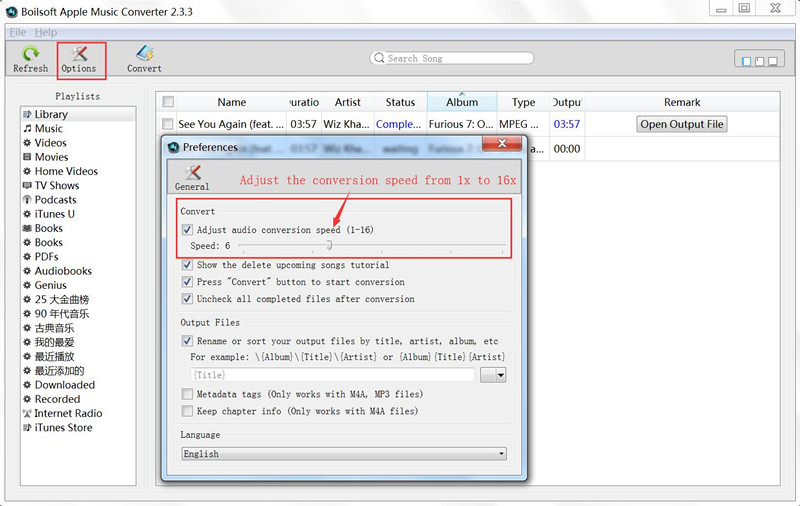
次に、必要に応じて1倍速から16倍速までの変換速度を選択します。
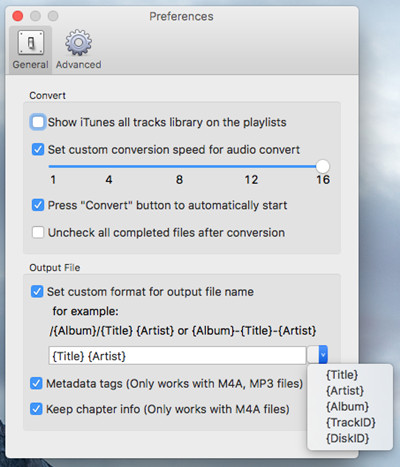
ステップ 5.AppleMusicをMP3に変換する
上記の出力形式、出力フォルダ、変換速度を設定したら、「 変換」ボタンをクリックするだけで、AppleMusicの曲をDRMフリーのMP3に変換できます。変換後、DRMフリーのAppleMusicまたはiTunesの曲を入手できます。

次に、「ファイルを開く」をクリックして、MP3形式で変換されたAppleMusicの曲を見つけます。
ステップ 6.DRMフリーのAppleMusicの曲をHuaweiAndroidPhoneに転送する
DRMフリーのAppleMusicの曲を入手したら、Apple Musicの曲をHuawei電話の音楽フォルダにドラッグアンドドロップするだけで、USBケーブルを介してHuawei電話に転送できます。そうすれば、Apple Musicに保存するために使用される曲は、HuaweiAndroidフォンの他のメディアプレーヤーでAppleMusicの外部で再生できるようになります。 さらに、TunesGoなどのサードパーティのAndroid転送ツールを使用して、曲、ビデオ、写真をコンピューターからAndroidにインポートすることもできます。このAndroidマネージャーは、コンピューターからAndroidにメディアファイルを転送するだけでなく、 音楽を転送することもできます。iTunesからSamsungGalaxy、HTC、Sony、Google、Motorola、Xiaomi、Oppoなどの Androidフォンへのプレイリスト。

関連記事
コメント
プロンプト:コメント
する前にログインする必要があります。
アカウントはまだありません。ここをクリックして
登録してください。



コメントはまだありません。何か言って...